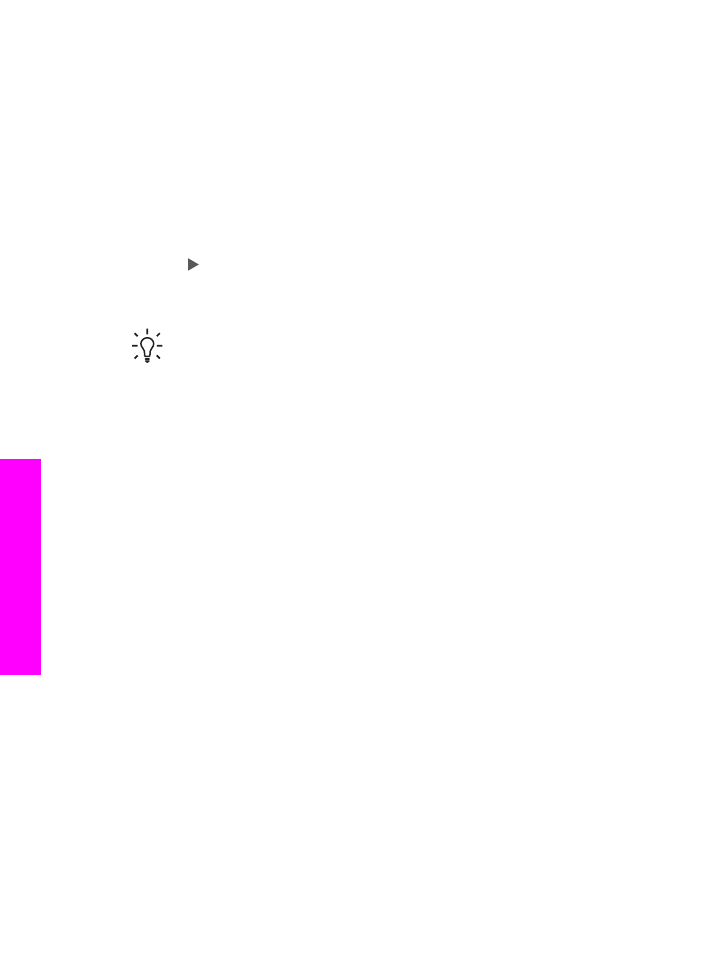
การปรับสวนที่มีสีออนของสําเนาใหคมชัดขึ้น
ทานสามารถใชการเพิ่มคุณภาพ
Photo
(ภาพถาย) เพื่อปรับใหสีออนที่
อาจกลายเปนสีขาวคมชัดขึ้น นอกจากนี้ทานยังสามารถใชคุณสมบัติการเพิ่ม
คุณภาพ
Photo
(ภาพถาย) เพื่อกําจัดหรือลดปญหาที่อาจเกิดขึ้นดังตอไปนี้เมื่อ
ทําสําเนาดวยคุณสมบัติการเพิ่มคุณภาพ
Text
(ขอความ)
●
มีจุดสีกระจายรอบขอความบางสวนในสําเนาของทาน
●
ตัวพิมพสีดําขนาดใหญมีจุดดาง (ไมเรียบ)
●
วัตถุหรือเสนที่เปนสีซึ่งมีลักษณะบางจะมีสวนที่เปนสีดําปรากฏขึ้น
●
มีเสนแนวนอนหรือแถบขาวปรากฎขึ้นในแผนสําเนาบริเวณสีสวางไปจน
ถึงสีเทากลาง
การทําสําเนาภาพถายที่มีแสงสวางมากเกินไปจากแผงควบคุม
1. ตองแนใจวาทานมีกระดาษอยูในถาดปอนกระดาษ
บท
7
84
HP Officejet 7200 All-in-One series
การ
ใช
คุณสมบ
ัต
ิการ
ท
ําส
ําเ
นา
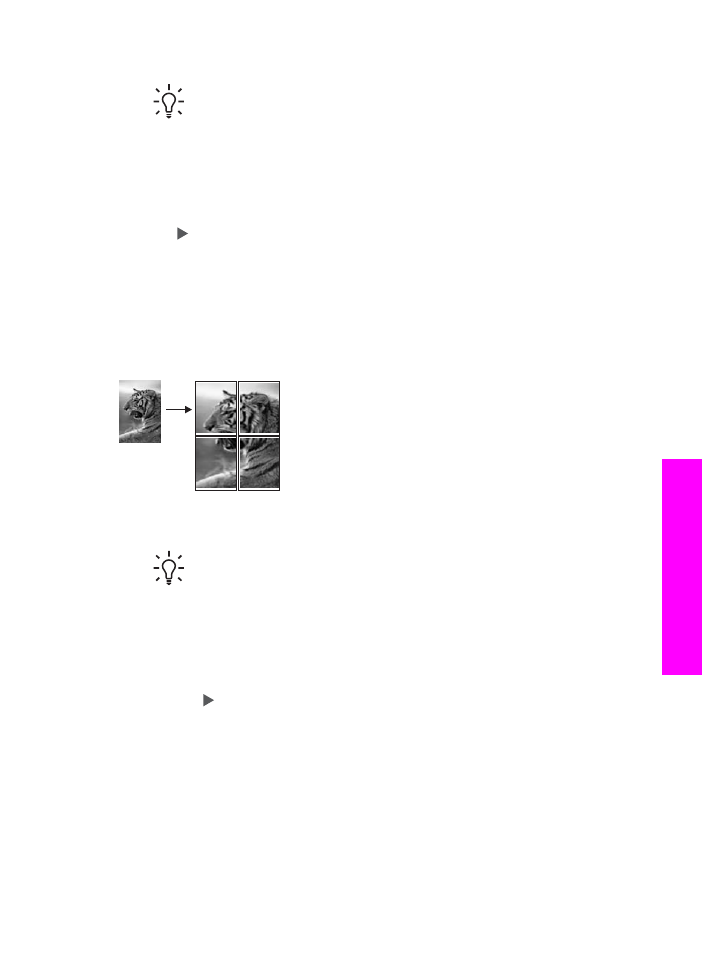
เคล็ดลับ
เพื่อใหไดคุณภาพที่ดีที่สุดเมื่อทําสําเนาภาพถาย ให
โหลดกระดาษภาพถายลงในถาดปอนกระดาษเขา
2. วางตนฉบับคว่ําลงที่มุมขวาดานหนาของกระจก
วางดานกวางของภาพถายใหขนานไปกับขอบดานหนาของกระจก
3. ในสวนทําสําเนา ใหกด
เมนู
ไวจนกวา
Enhancements
(การเพิ่ม
คุณภาพ) จะปรากฏ
4. กด เพื่อเลือกการเพิ่มคุณภาพ
Photo
(ภาพถาย) แลวกด
OK
5. กด
เริ่มทําสําเนาสี